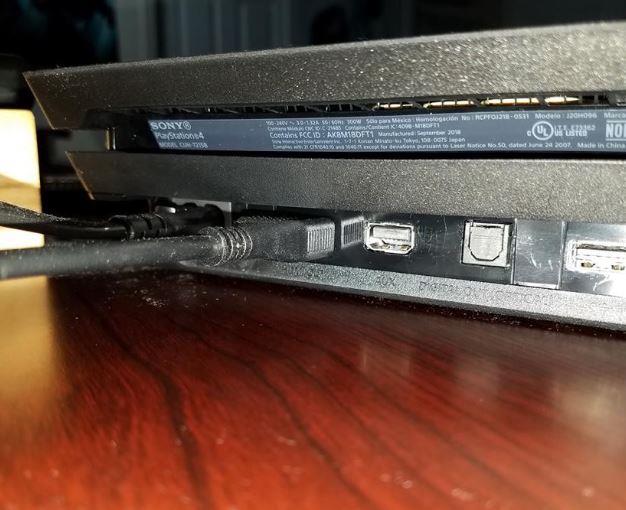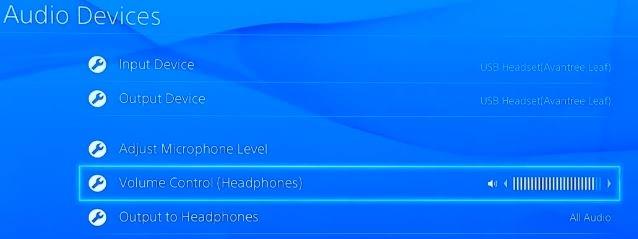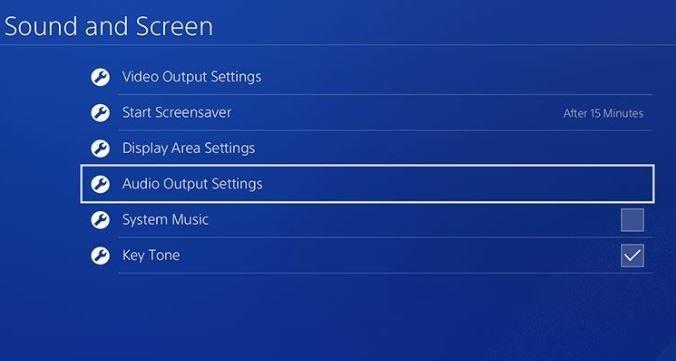Alguns proprietários de PS4 podem encontrar um problema de áudio (sem som) ao configurar seu console ou depois de alterar algumas configurações. Em alguns casos, o som do PS4 simplesmente sai sem motivo aparente. Se você está tendo problemas com o áudio do seu PS4, leia este guia e siga nossas soluções.
Causas do problema no PS4 No Sound
Se o seu PS4 mostra vídeo, mas não tem som, o motivo mais provável para isso é uma configuração incorreta. Caso contrário, existem alguns outros fatores que você precisa verificar.
Entrada de TV incorreta.
Normalmente, faltam vídeos e áudio se você não selecionou a “entrada” ou “fonte” correta na sua TV. O que você precisa fazer é tentar todas as entradas ou fontes no controle remoto da sua TV para corrigir o problema.
Configurações de áudio incorretas.
Se você acertou a entrada da TV e assistiu a um vídeo no seu PS4, ainda é possível que as configurações de áudio do console estejam incorretas. É necessário verificar dois conjuntos de configurações para garantir que o seu PS4 possa encaminhar o áudio para a TV ou para o controlador (se você estiver usando um fone de ouvido conectado ao controlador). Certifique-se de verificar as configurações para Dispositivos de áudio e Configurações de saída de áudio. Ambos podem ser acessados sob o Definições cardápio.
Problema de firmware.
Em alguns casos raros, um problema de codificação com o firmware pode causar falha no áudio. Para diminuir as chances de qualquer falha relacionada ao firmware, verifique se o PS4 está sempre atualizado. Se você estiver usando o console apenas para reprodução off-line na maior parte do tempo, agora é a hora de considerar conectá-lo à Internet para que ele possa baixar atualizações.
Cabo ou porta HDMI quebrado.
Se você não tomar cuidado ao inserir ou desconectar um cabo HDMI, a porta HDMI no seu console pode dobrar ou danificar-se. Essa é outra possibilidade que você precisa verificar se não consegue fazer o áudio funcionar..
Você também deseja garantir que o cabo HDMI que você está usando esteja funcionando. Tente usar o HDMI em outro console e veja se ele transmite sinais de áudio corretamente.
Como corrigir um problema no PS4 No Sound?
Abaixo estão as soluções possíveis que você pode tentar consertar em um PS4 sem som.
- Percorra as entradas da sua TV.
Certifique-se de usar as outras entradas ou fontes HDMI da sua TV, se uma não funcionar. É possível que você esteja usando uma entrada incorreta. Por exemplo, se você estiver usando o HDMI 1 no momento, tente usar o HDMI 2 ou 3, dependendo do número de portas HDMI na sua TV.

- Verifique a porta HDMI.
Inspecione a porta HDMI na TV e no PS4 para garantir que não estejam danificadas. Sujeira ou objetos estranhos podem estar bloqueando o cabo HDMI, causando uma conexão incompleta.
Evite inserir algo na porta para evitar danificar os conectores. Use ar comprimido para limpar poeira ou sujeira da porta HDMI, se necessário.
- Use outro cabo HDMI.
Outra coisa a verificar é o cabo HDMI. Se você tiver outro console de jogos, use o cabo HDMI e verifique se ele funciona. Como alternativa, você pode usar um cabo HDMI diferente.

- Verifique as configurações de dispositivos de áudio.
Se você estiver usando um fone de ouvido ou fone de ouvido e não estiver ouvindo sons, verifique as configurações dos dispositivos de áudio. Siga as etapas abaixo para verificar as configurações de dispositivos de áudio.
-No seu PS4, abra Definições.
-Selecione Aparelhos.
-Selecione Dispositivos de áudio.
-Selecione Saída para fones de ouvido.
-Selecione Todo o áudio.
Depois de verificar as configurações, volte ao seu jogo e veja se o áudio está funcionando agora.
- Definir as configurações de saída de áudio.
Se ainda não houver som no seu PS4, verifique se Configurações de saída de áudio. Veja como:
-No seu PS4, abra Definições.
-Vamos para Som e tela.
-Selecione Configurações de saída de áudio.
-Selecione Porta de saída primária
-Selecione SAÍDA DIGITAL ÓPTICA).
-Selecione os formatos que sua configuração suporta marcando as caixas.
-Selecione Está bem.
-Volte para Configurações de saída de áudio e selecione Formato de áudio (prioridade).
-Selecione Bitstream (Dolby).
Depois de verificar as configurações, volte ao seu jogo e veja se o áudio está funcionando agora.
- Atualize o software do sistema.
Conecte seu PS4 à Internet e instale qualquer atualização de software disponível em Configurações> Atualização de Software do Sistema.

- Restaurar configurações padrão no modo de segurança.
Se o seu problema de áudio ainda estiver presente, considere reverter as configurações do console para os padrões. Siga os passos abaixo.
–Desligar console pressionando o Poder botão no painel frontal. Aguarde o indicador de energia piscar algumas vezes.
-Quando o console estiver totalmente desligado, pressione e segure a Poder botão. Solte-o depois de ouvir dois bipes: um quando você pressionar inicialmente e outro 7 segundos depois.
-Conecte o controlador DualShock4 com o cabo USB fornecido e pressione o botão PS.
-Se o Modo de segurança foi iniciado com êxito, selecione Opção 4 – Restaurar configurações padrão.
Obtenha ajuda da Sony: Reparação.
Se nenhuma das correções acima ajudar, você pode assumir que o seu PS4 pode ter um mau funcionamento do hardware. Pode ser um problema na placa-mãe que afeta o chip de áudio. Nesse caso, você precisará de ajuda profissional para fazer o diagnóstico. Visite a Sony Store ou o Centro de serviços local.